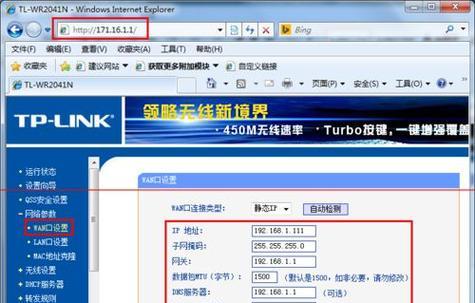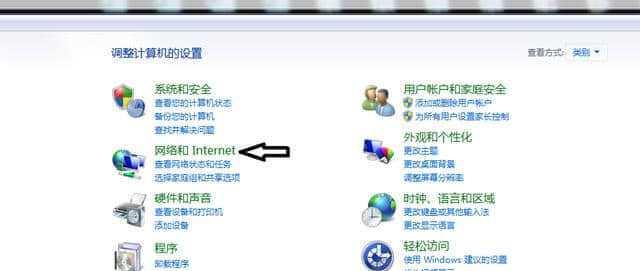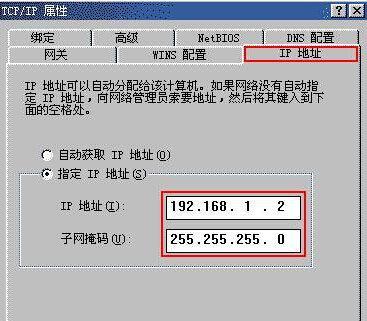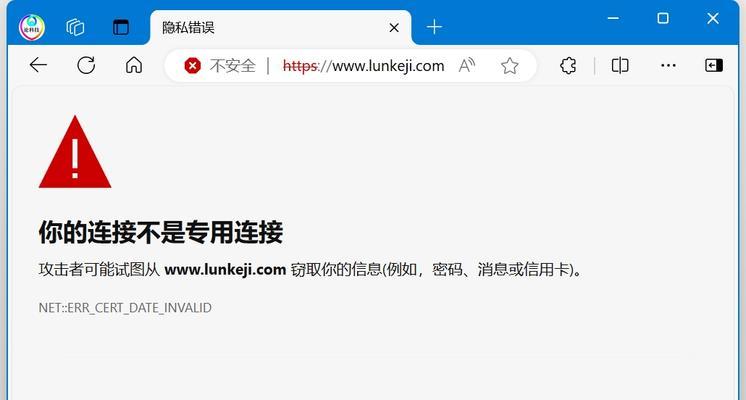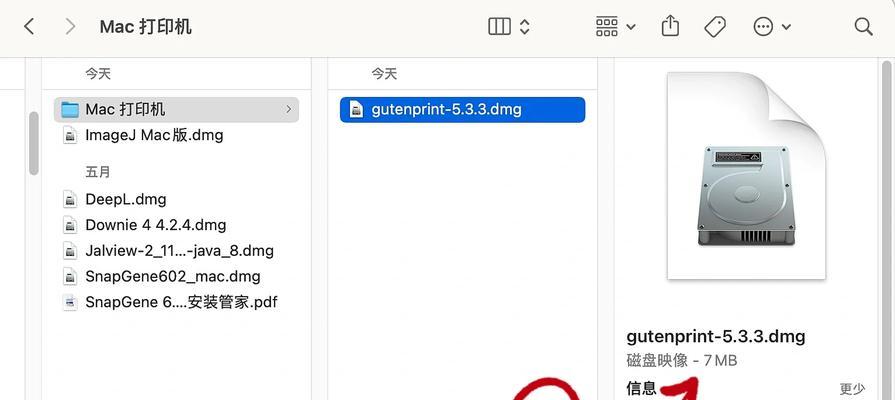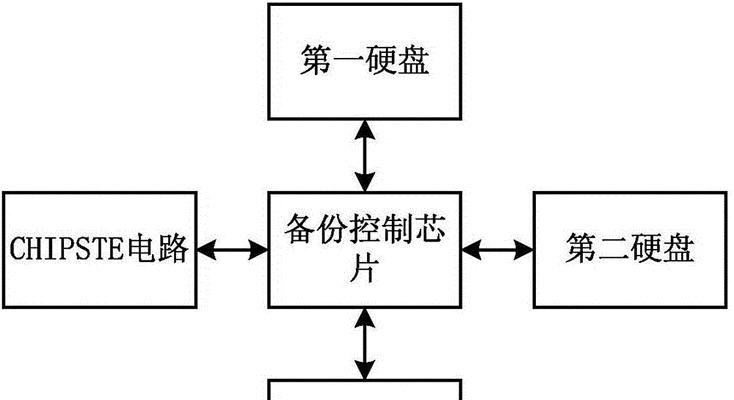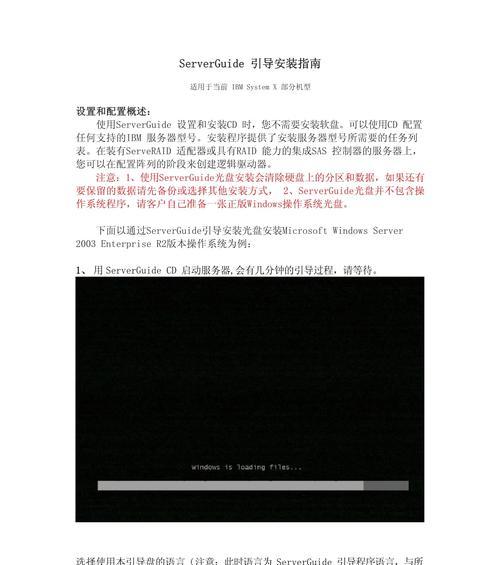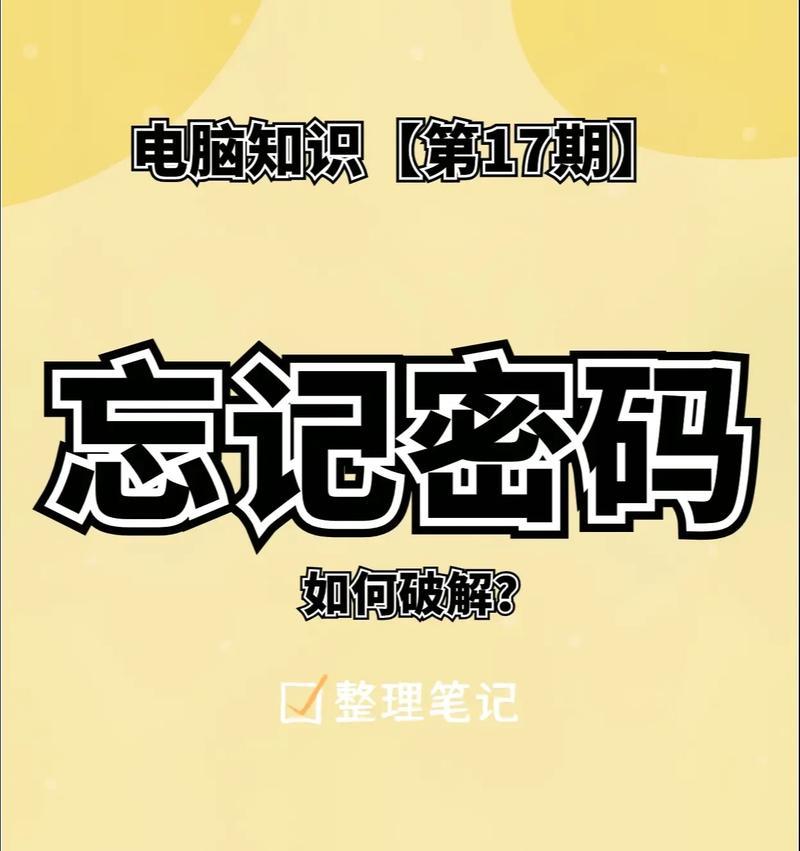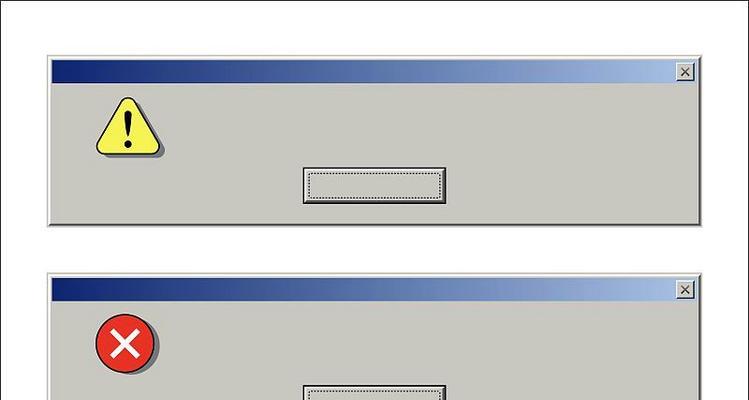在网络通信中,IP地址和网关是非常重要的网络配置信息。了解自己电脑的IP地址和网关,对于排除网络故障、设置网络连接、进行网络安全等方面都非常有帮助。本文将为大家介绍如何查看电脑的IP地址和网关,以及获取这些信息的简单方法。
1.打开命令提示符窗口(关键字:命令提示符)
在Windows系统中,我们可以通过打开命令提示符窗口来查看电脑的IP地址和网关信息。
2.输入ipconfig命令(关键字:ipconfig)
在命令提示符窗口中,输入ipconfig命令,并按下回车键,系统将显示出当前电脑的网络配置信息。
3.查看IPv4地址(关键字:IPv4地址)
在ipconfig命令的输出结果中,可以找到一个名为"IPv4地址"的字段,其后即为电脑当前的IP地址。
4.查看子网掩码(关键字:子网掩码)
在ipconfig命令的输出结果中,可以找到一个名为"子网掩码"的字段,其后即为电脑当前使用的子网掩码。
5.查看默认网关(关键字:默认网关)
在ipconfig命令的输出结果中,可以找到一个名为"默认网关"的字段,其后即为电脑当前连接的网关信息。
6.查看DNS服务器(关键字:DNS服务器)
在ipconfig命令的输出结果中,可以找到一个名为"DNS服务器"的字段,其后即为电脑当前使用的DNS服务器地址。
7.使用图形界面查看IP地址和网关(关键字:图形界面)
除了使用命令提示符窗口外,我们还可以通过系统的图形界面来查看电脑的IP地址和网关信息。
8.打开网络连接属性窗口(关键字:网络连接属性)
在Windows系统中,我们可以通过打开网络连接属性窗口来查看和修改电脑的网络配置信息。
9.查看本地连接属性(关键字:本地连接属性)
在网络连接属性窗口中,找到当前正在使用的网络连接,点击鼠标右键,选择"属性",系统将显示出该网络连接的属性信息。
10.查看IP地址和网关(关键字:IP地址和网关)
在本地连接属性窗口的属性标签页中,可以找到一个名为"Internet协议版本4(TCP/IPv4)"或类似的选项,点击该选项后点击"属性"按钮,即可查看和修改IP地址和网关。
11.通过路由器管理界面查看网关(关键字:路由器管理界面)
如果你使用的是路由器来连接互联网,你也可以通过访问路由器的管理界面来查看网关信息。
12.打开浏览器并输入路由器IP地址(关键字:浏览器、路由器IP地址)
打开任意浏览器,在地址栏中输入默认的路由器IP地址,按下回车键,即可进入路由器的管理界面。
13.输入用户名和密码登录(关键字:用户名和密码登录)
在路由器管理界面中,输入正确的用户名和密码,进行登录。
14.查找路由器状态页面(关键字:路由器状态页面)
在路由器管理界面中,找到一个名为"状态"、"SystemStatus"或类似的选项,点击该选项,即可查看到当前的网关信息。
15.
通过本文的介绍,我们可以了解到不同方法下如何查看电脑的IP地址和网关。无论是通过命令提示符窗口还是图形界面,亦或者是通过访问路由器管理界面,都能快速获取到这些网络配置信息。对于进行网络设置、故障排除等操作,这些信息都是非常重要的。希望本文能够对大家有所帮助。